Как переместить контакты с айфона на сим
Содержание
- Зачем держать контакты на SIM карте
- Как перенести контакты с айфона на сим карту
- Способ 1. С использованием сервиса Gmail и смартфона на ОС Android
- Способ 2. С использованием программы My Contacts Backup и другого телефона, включая на ОС Android
- Вывод
- Зачем переносить контакты
- Импорт через настройки iOS
- Через iCloud
- Перенос контактов с айфона на симкарту
- Перенос при помощи почтового сервиса Gmail и девайса на базе Андроид
- Бесплатная утилита My Contacts Backup
- Как перенести контакты с iPhone на SIM-карту (джейлбрейк)
- Как перенести контакты с iPhone на SIM-карту без джейлбрейка
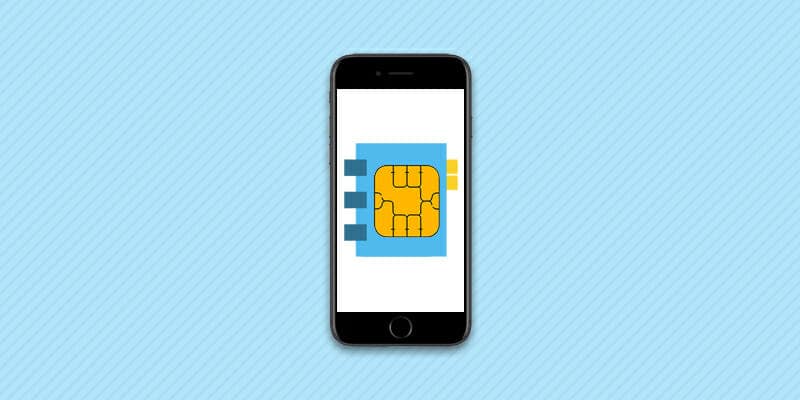
В iOS имеется опция переноса контактов с SIM карты в телефон, но обратное действие не поддерживается. Поэтому что бы сохранить контакты на SIM карту, требуется прибегнуть к одной хитрости, о которой вы узнаете из данной статьи.
Зачем держать контакты на SIM карте
Сегодня существует масса способов хранения записей телефонной книги: в облачном хранилище данных, на компьютере, в письме электронной почты или в памяти самого iPhone. При этом каждый метод завязан на использовании интернета или привязан к ПК, что усложняет перенос контактов в непредвиденной ситуации, например, когда устройство повреждено. Если же копия номеров хранится на SIM карте, достаточно переставить карту в другое устройство, включая обычный кнопочный телефон.
Как перенести контакты с айфона на сим карту
Способ 1. С использованием сервиса Gmail и смартфона на ОС Android
Для переноса записей телефонной книги понадобится другое устройство, работающее на ОС Android. Понадобится сгенерировать контакты в Gmail, скопировать на SIM карту, а после переставить карту в iPhone.
- Откройте на iPhone системные настройки, где выберете пункт «Контакты».
- В открывшемся окне нажмите на пункт «Учетные записи», а после – Gmail. Если аккаунт Gmail отсутствует, зарегистрируйтесь и авторизуйтесь.
- В пункте «учетная запись Gmail», активируйте переключатель возле «Контакты». Дождитесь, пока записи синхронизируются, для чего обязательно предоставьте доступ телефона к интернету.
- Далее установите SIM карту в любой телефон под управлением OS Android. Введите учетную запись Google. Для этого перейдите в настройки, далее учетные записи, затем вариант с использованием Google.
- Синхронизируйте аккаунт с текущим устройством, что бы в телефоне отобразились записи телефонных номеров.
- Затем откройте приложение справочник, где хранятся телефонные номера.
- В скрытом контекстном меню выберите «Импорт/экспорт». В следующем окне – «Экспорт на SIM карту».
- После чтения телефонной книги, телефон предложит отметить выборочно необходимые номера или выбрать все.
- После нажатия на кнопку «Экспорт», телефон сообщит, что при переносе на SIM карту, будет сохранена только часть информации, без фото музыки и дополнительной информации. Если это не критично, подтвердите действие.
- После подтверждения, выбранные номера скопируются на SIM карту. Переставьте номер обратно в iPhone и пользуйтесь.


Способ 2. С использованием программы My Contacts Backup и другого телефона, включая на ОС Android
Для сбора номеров телефонной книги понадобится программа «My Contacts Backup». Программа упакует записи в файл с расширением «.vcf», после чего данные легко перенести в любой другой телефон, включая кнопочный.
- Скачайте из AppStore программу «My Contacts Backup».
- Запустите приложение и разрешите доступ к контактам. После чего нажмите на кнопку «Backup» для создания резервной копии.
- Дождитесь окончания процесса, после чего перешлите сгенерированный файл на другое устройство, например, по электронной почте.
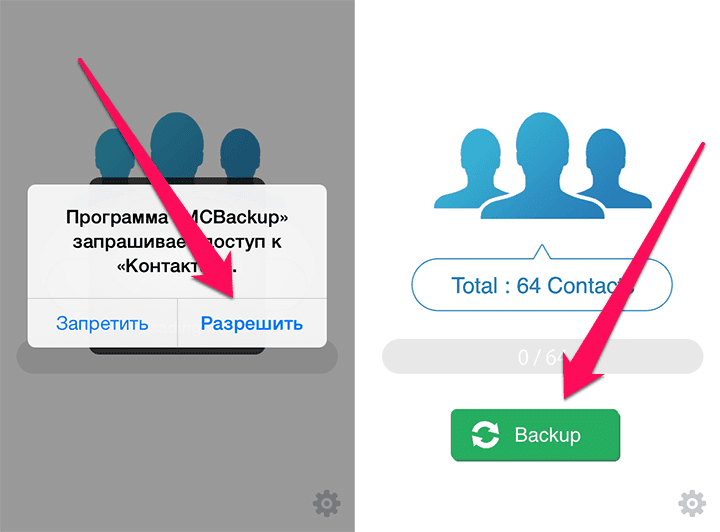
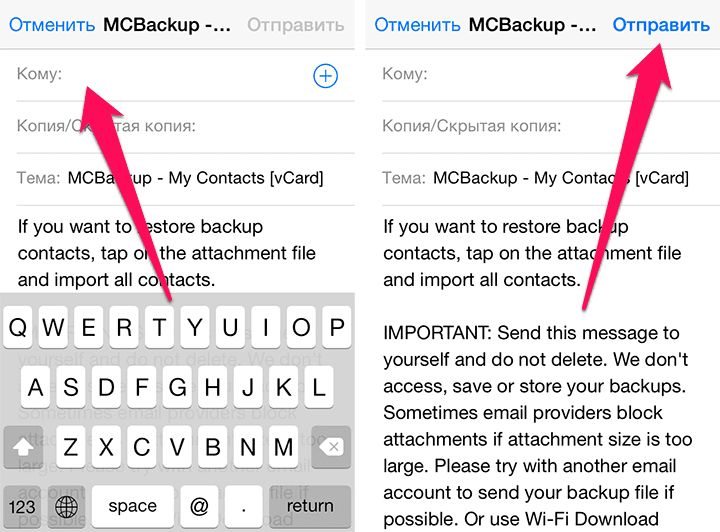
- Загрузите в телефон резервную копию телефонной книги.
- Распакуйте контакты, а после перенесите номера на SIM карту, используя встроенные средства. По завершению, выньте карточку и установите обратно в iPhone.
При использовании устройства под управлением Android, проделайте следующие действия:
- Откройте файловый менеджер и найдите скачанный файл телефонной книги.
- Кликните по файлу. В обзоре приложений, используйте программу «Контакты» или «Справочник». Номера тут же сохраняться в устройстве.
- Далее действия аналогичны предыдущей инструкции. Начните с «Этапа 2», «Пункт 3»
Вывод
Вот такими двумя длинными, но не сложными действиями, вы сможете перенести контакты с айфона на сим карту. Воспользуйтесь первым способом, при наличии учетной записи Gmail и устройства на ОС Android. Второй метод, подойдет пользователям, имеющим обычный кнопочный телефон или смартфон на другой операционной системе.
Если у вас остались вопросы, то в блоке ниже “Комментарии пользователей” вы можете задать вопрос автору, оставить замечание или поделиться своим опытом. Мы постараемся ответить.
Статья была Вам полезна?
Поставьте оценку — поддержите проект!
/rating_on.png)
/rating_on.png)
/rating_on.png)
/rating_half.png)
/rating_off.png) (5 оценок, среднее: 3,60 из 5)
(5 оценок, среднее: 3,60 из 5)
Еще несколько лет назад процесс переноса контактов сопровождался определенными трудностями. Приходилось ставить специальные программы, пробовать лично несколько способов (а после выяснять, какой именно подходит к вашей модели), а затем – бережно хранить загруженный файл с телефонной книгой. Но даже это не спасало от того, что, вероятно, перенесутся абсолютно все скопированные номера – оставались те, которые были привязаны уже после создания файла.
Переход на новый девайс означает то, что предстоит столкнуться с переносом контактов с SIM карты на телефон. К счастью, в смартфонах от компании Apple есть простая функция, позволяющая в считанные секунды импортировать данные с симки. В статье будут описаны еще действенные и рабочие способы, как это сделать, а также, как перенести телефонную книгу с iPhone на SIM-карту.
Зачем переносить контакты
Новое устройство – это не только адаптация к новой операционной системе, но и импортирование важнейших файлов, оставленных на прошлом гаджете.
Если вы обновляете модель iPhone на более новую, то никаких манипуляций проводить не нужно – все данные автоматически отправятся на девайс. Для этого нужно поднести старое устройство к новому, либо восстановить одну из последних резервных копий (об этом мы подробнее расскажем чуть ниже). В случае, если вы переходите с Android/Windows Phone или даже кнопочного телефона, то здесь все сложнее. Но зачем это делать и почему стоит воспользоваться одним из представленных ниже методов?
- Во-первых, каждый телефон, это, прежде всего – устройство для звонков. Это – его самая главная функция. Без слота для SIM-карты, по сути, абсолютно любой гаджет какой угодно фирмы ничего из себя не представляет. Даже тот же iPhone становится iPod (плеером) за очень завышенную цену;
- Банальная причина – смена мобильного оператора;
- Переписывать вручную контакты совершенно ненадежно. В первом случае есть вероятность ошибиться в номере – представьте, что вы перепутали одну цифру и удалили старый источник. Вы навсегда потеряете ценный доступ к абоненту, и, часто встречаются случаи, без возможности восстановления. А еще – вы можете перепутать имя контакта с его номером и записать его неверно;
- А еще – это бесконечно долго. Особенно, когда в телефонной книге несколько сотен человек (или компаний). Вы потратите уйму часов на это! Зачем тратить драгоценное время, когда все дело можно доверить технике;
- Велика также вероятность, что у вас в руках симка, на которой есть контакты, но нет другого подходящего гаджета, откуда можно было бы их переписывать на iPhone. Но все равно вам придется прибегнуть к помощи интернета, узнавая, как же теперь скопировать введенные контакты с смартфона на SIM?
Чтобы быстро и без ошибок импортировать важнейшую информацию, воспользуйтесь одним из способов, описанных ниже. Перед настройкой и следованию одной из инструкций убедитесь, что все телефонные номера сохранены на SIM-карту!
Импорт через настройки iOS
Этот метод – самый простой, поэтому начните с него. Способ сработает, если ваша симка поддерживает импорт. Если вы получали карту или меняли ее сравнительно недавно, а размер соответствует слоту (в новейших моделях, начиная с 5 поколения, размер nano-SIM), то не беспокойтесь: эти симки вполне работают с этой функцией.
Итак, чтобы перенести данные непосредственно на Айфон, необходимо выполнить следующие действия:
- Вставьте в слот подходящую по размеру SIM. Разъем находится с правой стороны гаджета. Чтобы извлечь деталь, воспользуйтесь скрепкой, которая находится непосредственно в коробке устройства;

- Дождитесь, пока iPhone увидит SIM и определит оператора;
- Далее перейдите в «Настройки» своего девайса;
- Найдите пункт «Контакты» и выберите в списке «Импортировать контакты SIM»;


- Процедура импорта может занять от нескольких секунд до минут – зависит от количества номеров абонентов.

- Проверьте приложение «Контакты» и убедитесь, что в смартфоне появилась телефонная книга.
Если этого не произошло по какой-то причине, то попробуйте повторить все действия или читайте статью далее.
Через iCloud
Этот способ сработает у тех, кто обновляется до новейшей модели iPhone.
Здесь все просто: при авторизации под своей учетной записью выберите настройку «Восстановить из резервной копии», а не создавать новую. Убедитесь, что резервная копия iCloud была обновлена недавно! А еще проще: просто поднести старое устройство близко к новому.
В таком случае перенесется не только телефонный справочник, но и вся информация, включая фотографии, файлы, музыку, приложения. Это займет некоторое время и потребуется стабильное подключение к Wi-Fi.
Перенос контактов с айфона на симкарту
Как быть в ситуации, если нужно выполнить прямо противоположное действие и импортировать данные с iPhone на карточку?! Выше мы описали несколько методов «переезда» контактов с симки на Айфон, среди которых рассказано о том, как это сделать при помощи пары простых действий. К сожалению, такого же простого в исполнении обратного варианта действий еще не предусмотрено.
Всего существует два способа, как сделать обратный импорт. В первом случае обязательно потребуется гаджет на оси Android, а во втором – необходимо скачать и поставить стороннюю программу с App Store или Google Play (наличие Андроида необязательно). Выберите то, что подходит вам больше.
Перенос при помощи почтового сервиса Gmail и девайса на базе Андроид
Для этого понадобится любое устройство, работающее на Android и наличие аккаунта в Google (а точнее – почта Gmail). Если кратко описывать этот метод, то вам придется импортировать телефонную книгу сначала в Gmail, потом импортировать их на карту и переставить обратно на iPhone.
Последовательность шагов такая:
- Запустите «Настройки» и найдите в списке вкладку «Контакты»;
- Далее выберите откладку «Учетные записи» и найдите в появившемся списке Gmail.

- Авторизуйтесь в почтовом сервисе или заведите новый аккаунт;
- После этого сдвиньте тумблер вправо на «Контакты». Нужно немного подождать, прежде, чем завершится процесс синхронизации;
- Следующим этапом убедитесь, что устройство подключено к интернету (желательно через беспроводную сеть Wi-Fi);
- Извлеките симку из iPhone и вставьте в любой гаджет на операционной системе Andro >После завершения процедуры ее можно вытащить. Распоряжайтесь как угодно: оставьте в смартфоне или верните в iPhone, чтобы быть уверенным, что в случае чего вся информация надежно сохранена.
Бесплатная утилита My Contacts Backup
Полезное приложение, которое поможет в считанные минуты перекинуть нужную информацию, называется «My Contacts Backup». Его можно скачать бесплатно в магазине приложений App Store. Если кратко: программа сохраняет данные в формате файла вида «.vcf», а перенесенные контакты после этого можно запустить на любом устройстве, даже на обычном кнопочном. «My Contacts Backup» просто считывает сохраненные данные: необязательно, чтобы телефонный справочник был сохранен какой-либо сим-карте, достаточно того, что хранится в памяти устройства.
После того, как вы загрузили приложение, выполните ряд действий:
- Запустите программу. Когда вы в первый раз откроете приложение, она может попросить разрешить доступ к приложению «Контакты». Нажмите вкладку «Да»;
- Кликните на действие «Backup». После этого начнется создание резервной копии, дополнительно делать ничего не нужно;

- Дождитесь, пока информация синхронизируется. После того, как процесс завершится, файл нужно отправить в другое место, например, на электронную почту, социальную сеть или облачный сервис. Выберите то, что больше всего подходит;


- Вставьте карточку от iPhone в стороннее устройство;
- Откройте файл на новом гаджете либо перенесите его через USB (предварительно скачав его на компьютер);
- Начнется процесс распаковки. Выберите, куда сохранить данные: в данном случае выберите «Сохранить на SIM». После этого верните симку в Айфон.


Если у вас по какой-то причине не удалось импортировать или экспортировать контакты, то обратитесь за помощью в службу поддержки Apple или посетите ближайший салон связи вашего мобильного оператора. Специалисты помогут выяснить, почему не удается переносить данные с iPhone на SIM и обратно. Также вы можете описать свою проблему в комментариях под данным материалом, и мы вам поможем ее решить, детально описав дополнительные шаги конкретно для вашего смартфона.

В iOS имеется удобная функция для импортирования контактов с SIM-карты на iPhone. Что же касается обратного процесса, то в стандартную функциональность подобная возможность не входит и многие пользователи iPhone испытывают проблему с переносом контактов с iPhone на SIM-карту. В этой инструкции мы перечислим возможные способы такого переноса.
Необходимость перенести контакты с iPhone на SIM-карту может возникнуть при смене телефона, временном переходе на другой смартфон и еще в целом ряде случаев. Однако если скопировать контакты с SIM-карты на iPhone чрезвычайно просто, то вот перенести их в обратную сторону достаточно проблематично. Более того, без джейлбрейка прямой перенос контактов с iPhone на SIM-карту невозможен. Впрочем, обойти проблемную ситуацию все-таки можно.
Сперва расскажем о прямом переносе, для которого требуется установленный джейлбрейк.
Как перенести контакты с iPhone на SIM-карту (джейлбрейк)
За перенос контактов с iPhone на SIM-карту отвечает джейлбрейк-твик SIManager. Эта уже довольно старая утилита позволяет очень быстро и просто экспортировать все ваши контакты с iPhone на SIM-карту для их последующего импорта на другом устройстве.
Установить SIManager можно только на устройство с джейлбрейком, поэтому использовать утилиту смогут далеко не все. В том же случае, если ваш iPhone «взломан», то смело добавляйте репозиторий http://repo.beyouriphone.com и загружайте оттуда твик SIManager.
Примечание: для загрузки рекомендуется версия SIManager 1.7, которая является наиболее стабильной.
Как перенести контакты с iPhone на SIM-карту без джейлбрейка
Способа прямого переноса контактов с iPhone на SIM-карту, к сожалению, нет. Успешное выполнение этой операции требует первоначально переноса контактов на другой смартфон, например, под управлением Android и уже последующий импорт книги на SIM-карту. Многим, впрочем, последнее действие уже не понадобится, поскольку целью переноса контактов на SIM-карту для многих и являлся их импорт на другой смартфон. Итак, что же нужно делать.
Примечание: раньше для этого процесса идеально подходило приложение «Яндекс.Переезд», однако, с недавнего времени оно более недоступно в App Store и Google Play.
Шаг 1. Загрузите бесплатное приложение My Contacts Backup на свой iPhone
Шаг 2. Запустите приложение и нажмите кнопку Backup
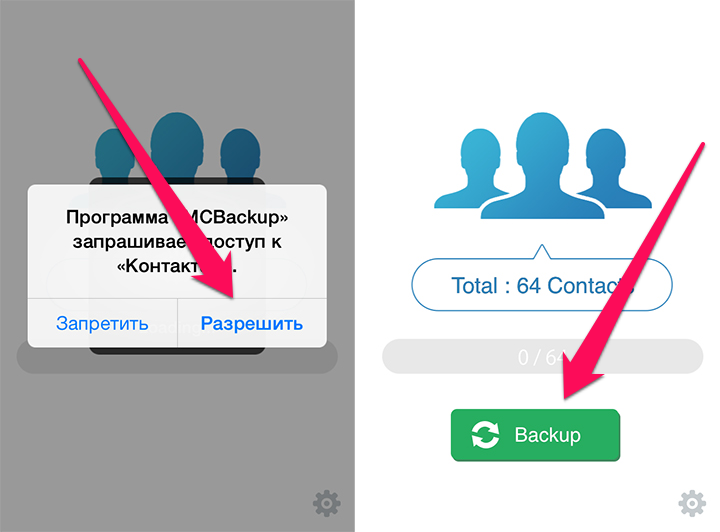 Шаг 3. После того, как контакты будут обработаны нажмите на Email
Шаг 3. После того, как контакты будут обработаны нажмите на Email
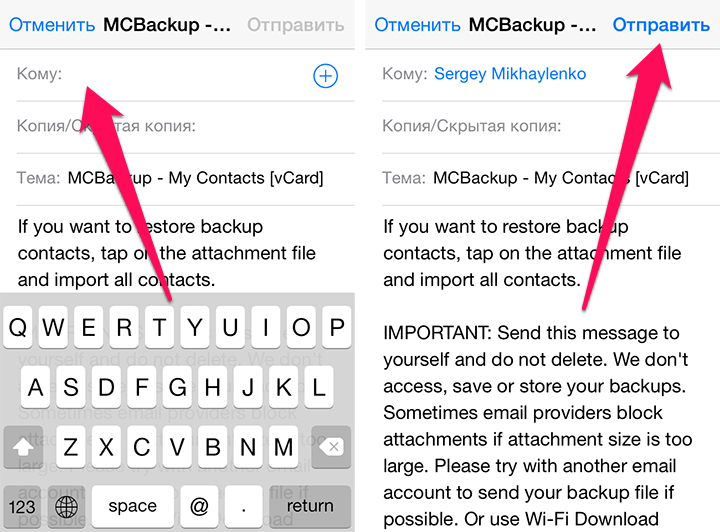 Шаг 4. В графе «Кому» введите свой адрес электронной почты
Шаг 4. В графе «Кому» введите свой адрес электронной почты 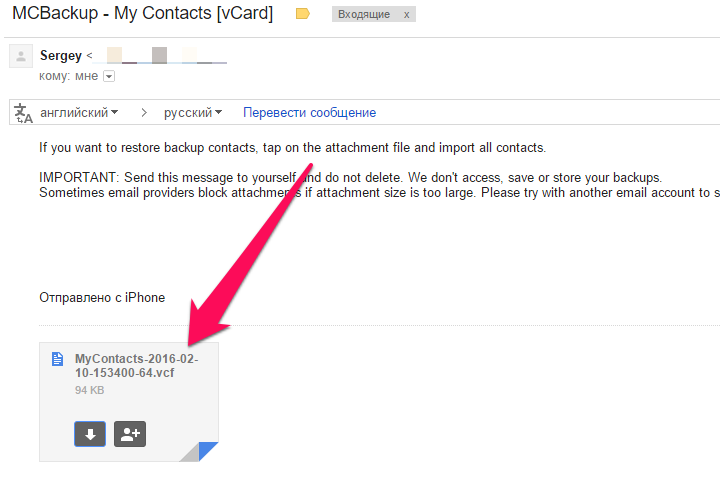 В письме, которое вы отослали самому себе, находится файл в формате vcf, открыв который на другом смартфоне, вы с легкостью импортируете контакты. Уже после этого эти контакты можно будет сохранить на SIM-карту стандартными функциями смартфонов на других мобильных операционных системах. Вот такая вот мудреная система, хотя времени все это отнимает буквально считанные минуты.
В письме, которое вы отослали самому себе, находится файл в формате vcf, открыв который на другом смартфоне, вы с легкостью импортируете контакты. Уже после этого эти контакты можно будет сохранить на SIM-карту стандартными функциями смартфонов на других мобильных операционных системах. Вот такая вот мудреная система, хотя времени все это отнимает буквально считанные минуты.
Поставьте 5 звезд внизу статьи, если нравится эта тема. Подписывайтесь на нас ВКонтакте , Instagram , Facebook , Twitter , Viber .

